Rumah >Tutorial perisian >Perisian komputer >Cara membuat ikon e-mel dalam Photoshop
Cara membuat ikon e-mel dalam Photoshop
- WBOYWBOYWBOYWBOYWBOYWBOYWBOYWBOYWBOYWBOYWBOYWBOYWBke hadapan
- 2024-04-17 21:52:091230semak imbas
Bagaimana untuk mencipta ikon e-mel yang cantik dan praktikal dalam Photoshop? Editor PHP Apple khas membawa tutorial terperinci, daripada reka bentuk ikon asas kepada menambah kesan bayang-bayang, untuk membimbing anda langkah demi langkah untuk menguasai kemahiran membuat ikon e-mel. Melalui tutorial ini, anda boleh mencipta ikon e-mel profesional dengan mudah yang sepadan dengan platform dan gaya yang berbeza, meningkatkan keberkesanan pemasaran e-mel atau komunikasi peribadi anda.
Buat kanvas baharu 400*400 piksel
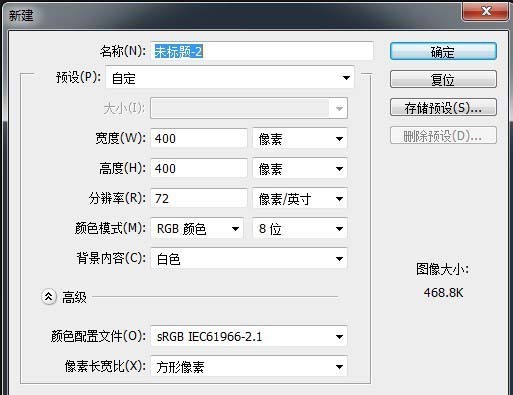
Isi dengan warna latar belakang
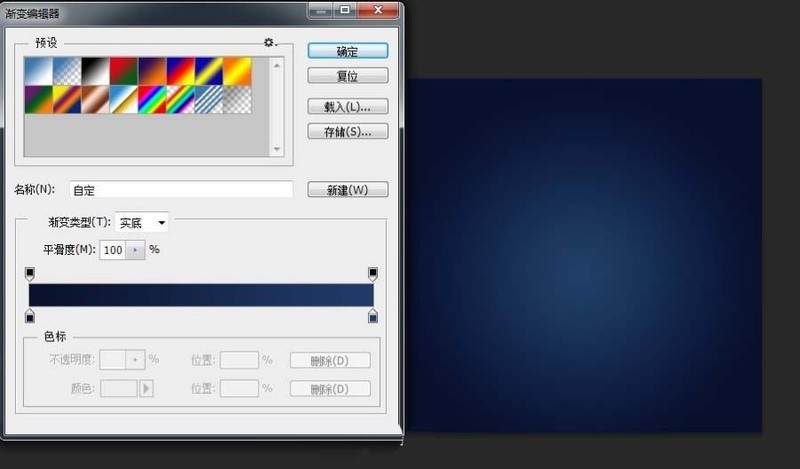
Alat Segi Empat
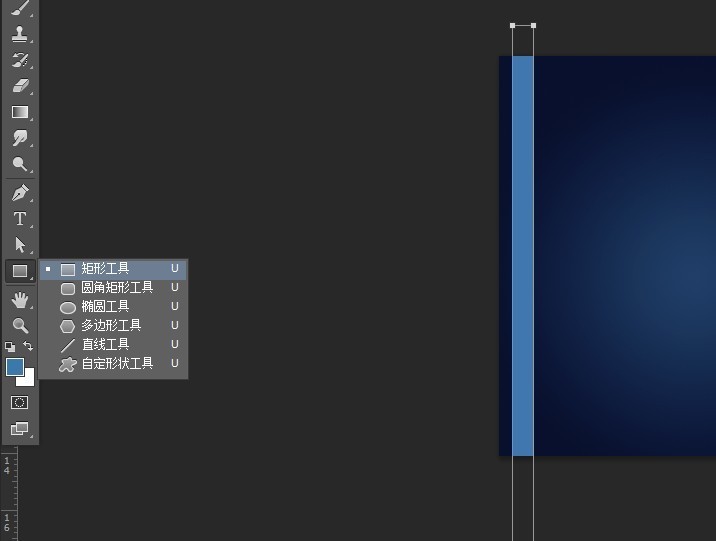
Gabungkan semua segi empat tepat dan tukar objek.
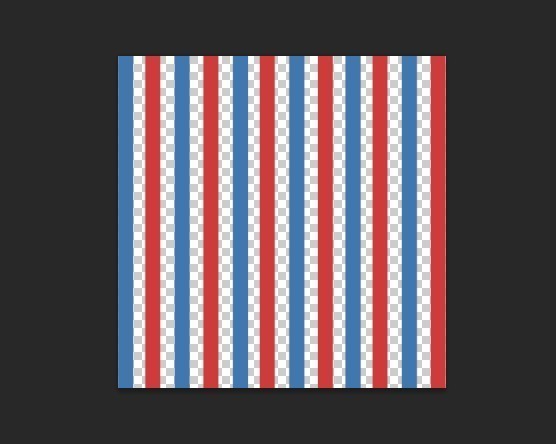
Koordinat kutub
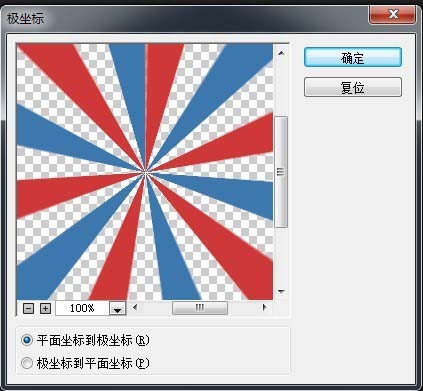
Segi empat tepat bulat, jejari 70.
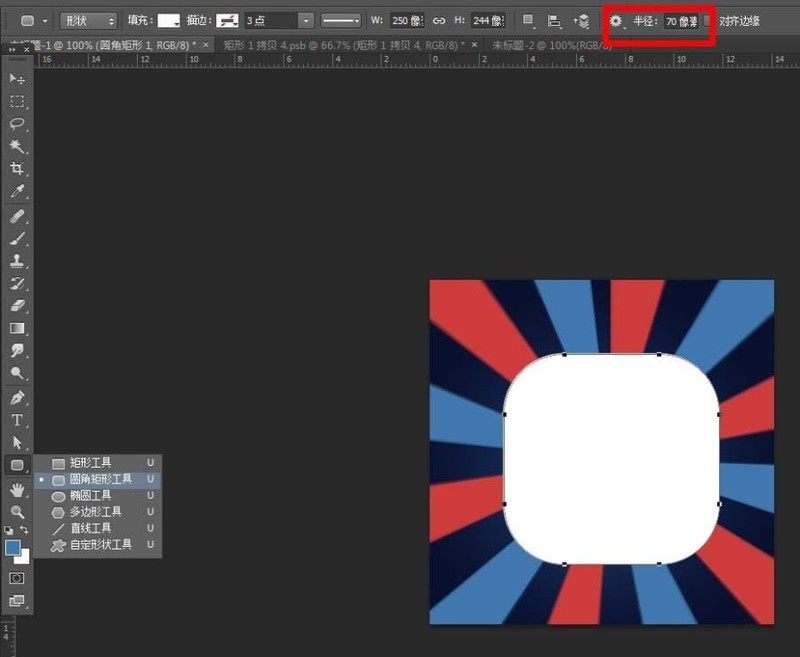
Gerakkan segi empat tepat bulat ke bawah satu lapisan dan laraskan lapisan bar warna untuk menggunakan lapisan bawah sahaja.
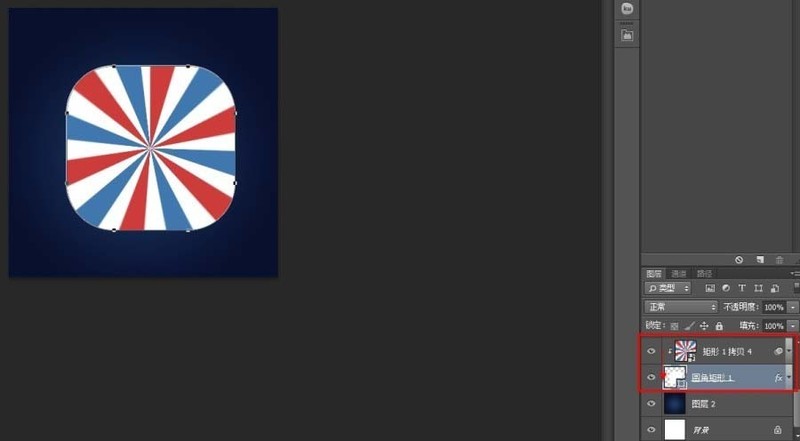
Salin segi empat tepat dan kecilkan ke arah tengah
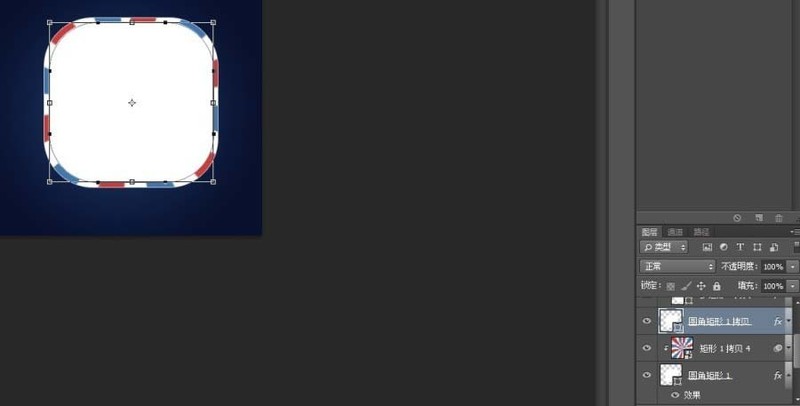
Pukul dua segi empat tepat bulat (gunakan warna kelabu muda)
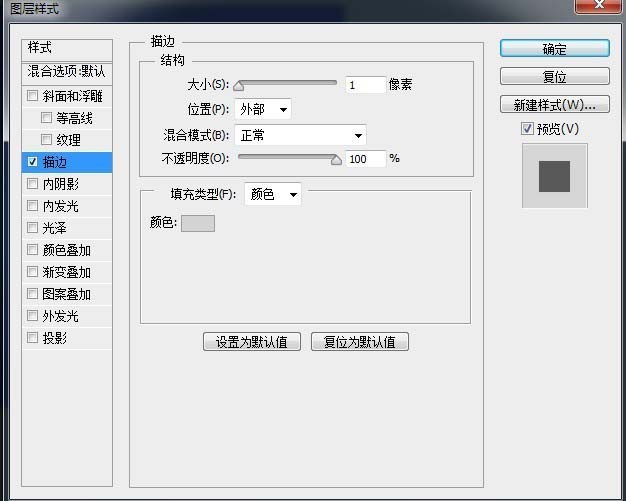
Polygon (sisi 3, sudut licin untuk melaraskan)
Pilih lurus , Dan tambah bayang-bayang, tukar kontur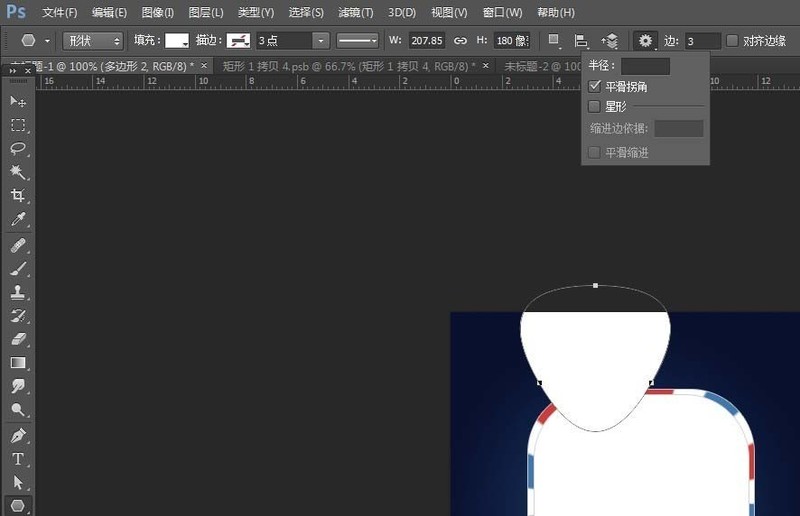
Salin, selak menegak dan ubah suai dengan berus. 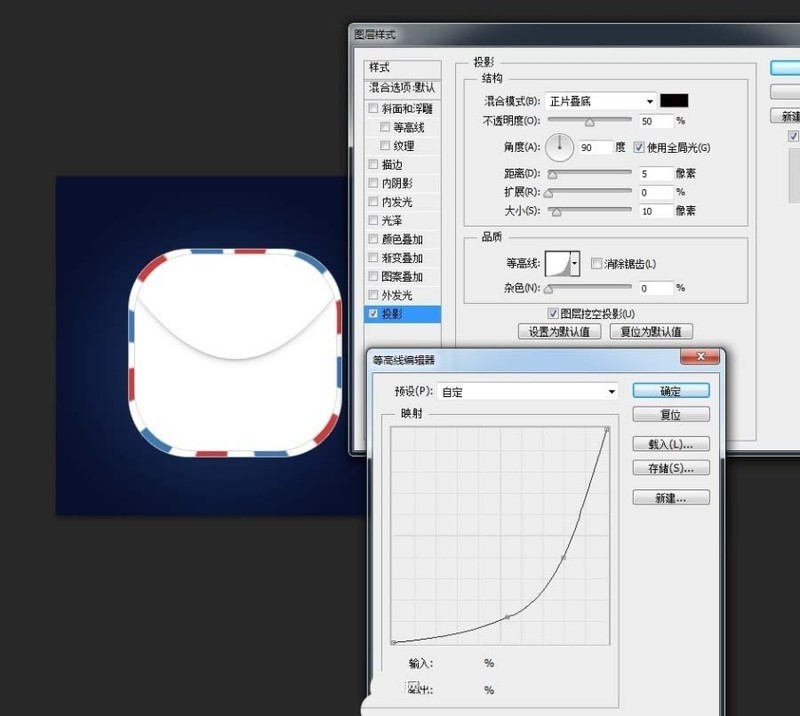
Atas ialah kandungan terperinci Cara membuat ikon e-mel dalam Photoshop. Untuk maklumat lanjut, sila ikut artikel berkaitan lain di laman web China PHP!
Artikel berkaitan
Lihat lagi- Bagaimana untuk melihat permainan tersembunyi di Steam
- Bagaimana untuk menggunakan perisian yang sesuai untuk membuka fail dll pada komputer win10?
- Bagaimana untuk menetapkan kata laluan akaun yang disimpan dan melihat kata laluan akaun pengguna yang disimpan dalam Pelayar 360
- Cara menggunakan CAD untuk menandakan semua dimensi dengan satu klik
- Cara membatalkan lompatan automatik IE ke tepi

